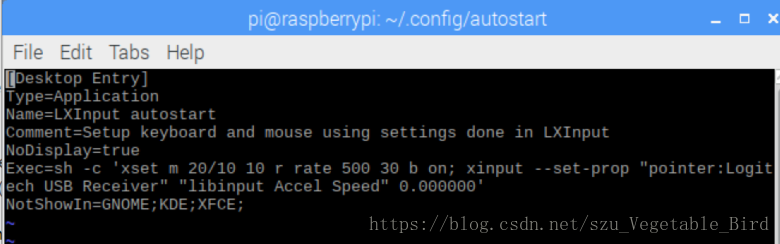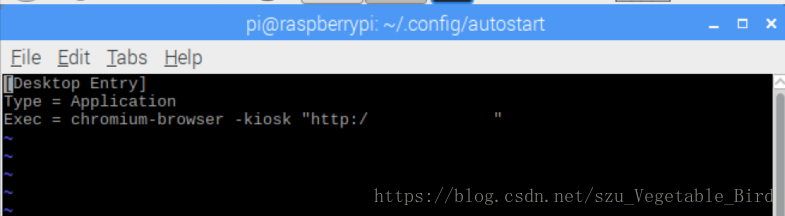樹莓派開機自啟動chrome瀏覽器並進入某網址
目的:設定樹莓派開機自啟動chrome瀏覽器。
樹莓派刷入映象: 2017-09-07-raspbian-stretch.img。
首先我們要了解幾個命令:
Linux下命令列開啟chromium瀏覽器:
chromium-browserLinux下命令列開啟chromium瀏覽器進入某個網址:
chromium-browser "http://######/"Linux下命令列進入某網址並設定瀏覽器全屏:
chromium-browser "http://######" -kiosk(-kiosk表示開啟瀏覽器超級全屏模式)
你們可以去試試輸入上面的命令。
現在我們要做的是開機就執行這個命令。
我們進入一個資料夾內
cd /home/pi/.config/autostart/(如果你一級一級進入並檢視資料夾,你會發現你找不到.config資料夾,因為這是個隱藏目錄,需要ls -a才會顯示)
autostart資料夾聽名字就能知道這個資料夾儲存的是自啟動檔案。
進入autostart資料夾,你能發現只有一個.desktop檔案(我不知道你們是不是這樣),開啟看一下。
我的只有LXinput-setup.desktop這個檔案。
vi LXinput-setup.desktop解釋如下:
[Desktop Entry] 檔案頭 Desktop Entry檔案是Linux 桌面系統中標準的程式啟動配置描述方式。
Name 應用名稱
Comment 註釋
NoDisplay 隱藏選單欄
Exec 執行的命令
NotShowIn 我也不知道是啥(我只是個菜鳥)
當然.desktop檔案還有很多屬性,有興趣的可以Google一下。
現在我們也要寫一個.desktop檔案了,就仿照上面,寫一個簡單點的。
執行命令:vi my.desktop (新建一個檔案my.desktop)然後在裡面編輯就行,如下所示。
儲存後。重啟。
sudo reboot
然後重啟時你就能自啟動chromium並進入輸入的網址。因為-kiosk設定了瀏覽器超級全屏模式,所以要退出程式需要按Ctrl +F4。
我的樹莓派開機過一兩秒才會自啟動瀏覽器,需要耐心等待一會兒。